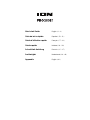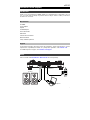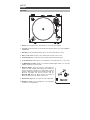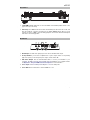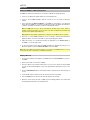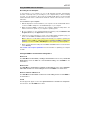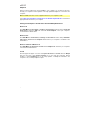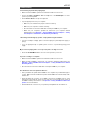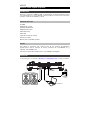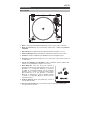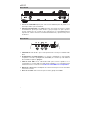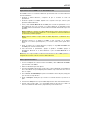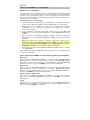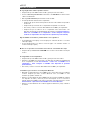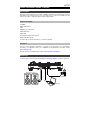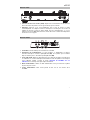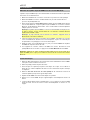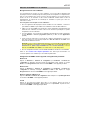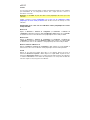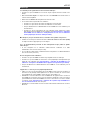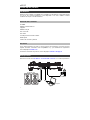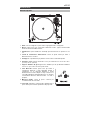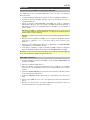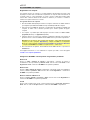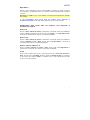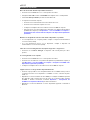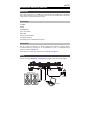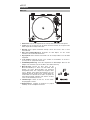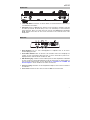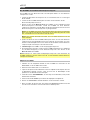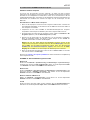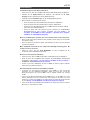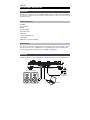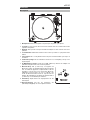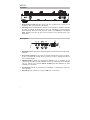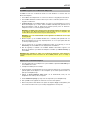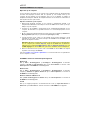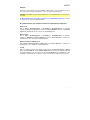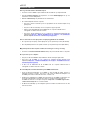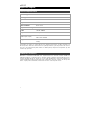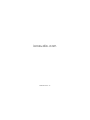Pagina laadt ...
Pagina laadt ...
Pagina laadt ...
Pagina laadt ...
Pagina laadt ...
Pagina laadt ...
Pagina laadt ...
Pagina laadt ...
Pagina laadt ...
Pagina laadt ...
Pagina laadt ...
Pagina laadt ...
Pagina laadt ...
Pagina laadt ...
Pagina laadt ...
Pagina laadt ...
Pagina laadt ...
Pagina laadt ...
Pagina laadt ...
Pagina laadt ...
Pagina laadt ...
Pagina laadt ...
Pagina laadt ...
Pagina laadt ...
Pagina laadt ...
Pagina laadt ...
Pagina laadt ...
Pagina laadt ...
Pagina laadt ...
Pagina laadt ...
Pagina laadt ...
Pagina laadt ...
Pagina laadt ...
Pagina laadt ...
Pagina laadt ...
Pagina laadt ...

38
Snelstartgids (Nederlands)
Introductie
Bedankt voor uw aankoop van de Pro200BT. Bij ION vinden wij entertainment even belangrijk
als u. Daarom ontwerpen wij onze producten met één doel voor ogen: u het leven leuker en
aangenamer maken.
Inhoud van de doos
Pro200BT
Stroomadapter
Slipmat
45-toerenadapter
Stereo RCA-kabel
USB kabel
Software-download-kaart
Snelstartgids
Veiligheids-en garantie handleiding
Ondersteuning
Voor de laatste informatie over dit product (documentatie, technische specificaties, systeem
vereisten, informatie over compatibiliteit, enz.) en productregistratie, bezoek ionaudio.com.
Voor aanvullende productondersteuning naar ionaudio.com/support.
Opstelling
Artikelen die niet zijn opgesomd in Introductie > Inhoud van de doos worden afzonderlijk verkocht.
Actieve luidsprekers
Elektriciteit
Pro200BT
Achterpaneel
Computer

39
Kenmerken
Bovenpaneel
1
2
3
4
5
6
7
8
9
10
1. Draaiplateau: Plaats hier de slipmat en leg vervolgens uw plaats op de slipmat.
2. Toonarm: De vaste toonarm kan zowel met de hand als met de toonarmhendel worden
opgetild of neergelaten.
3. Armklem: Deze speciaal ontworpen armklem beveiligt de toonarm wanneer die niet in
gebruik is.
4. Toonarmhendel: Gebruik deze hendel om de toonarm op te tillen en op de plaat te laten
zakken.
5. Tegengewicht: Dit is vooraf gebalanceerd om de juiste hoeveelheid druk op de stylus uit
te oefenen.
6. Schakelaar Lp/single: Zet de schakelaar in de stand 7”/12”, al naargelang u een lp of een
single afspeelt.
7. 45 RPM Adapter Houder: Houdt de 45 RPM adapter bij. Wanneer de adapter niet
gebruikt wordt, gelieve deze in de houder te plaatsen.
8. Bluetooth-knop: druk op deze knop om koppelen via
Bluetooth te starten. De led gaat knipperen bij het koppelen
met een Bluetooth-apparaat en blijft branden zodra de
koppeling is voltooid. Als na een minuut geen Bluetooth-
luidspreker wordt gevonden om mee te koppelen, dan
wordt de Bluetooth-zender inactief en stopt de led met
branden. Bij verbinding met een Bluetooth-apparaat drukt u
op deze knop om de verbinding te verbreken.
9. Volumeknop: Regel hiermee het uitgangsniveau van het
audiosignaal.
10. Koptelefooningang: sluit hier een koptelefoon aan
(afzonderlijk verkrijgbaar) om naar uw plaat te luisteren.
8
9
10

40
Voorpanel
1
2
1. Keuzeschakelaar 33/45 toeren: Selecteer met deze schakelaar het toerental van de
draaitafel op basis van de plaat die u wilt afspelen.
2. Start/Stopp: Wenn Sie Start drücken, wird der Tonarm automatisch angehoben und über
die Platte geschwenkt. Die Nadel wird je nach 7”/12”-Einstellung an einer bestimmten
Stelle aufgesetzt. Wenn eine Platte das Ende erreicht oder während der Wiedergabe
Stopp gedrückt wird, hebt sich der Tonarm automatisch und schwenkt zurück in die
Ruheposition.
Achterpaneel
1
45
2 3
1. RCA-uitgangen: Het geluid van de afgespeelde plaat wordt verstuurd naar de RCA-audio-
uitgangen.
2. Voorversterker aan/uit: Als uw receiver of versterker niet beschikt over phono-ingangen,
zet de voorversterker dan aan (on). Als uw systeem wel over phono-ingangen beschikt, zet
deze schakelaar dan uit.
3. USB-audiouitgang: gebruik de meegeleverde USB-kabel om uw draaitafel op uw
computer aan te sluiten. De USB-verbinding verstuurt het audiosignaal van de draaitafel
naar uw computer. Zie hoofdstuk Gebruik Pro200BT met uw computer van deze
handleiding voor informatie.
4. Stroomingang: Gebruik de meegeleverde stroomadapter om verbinding te maken met
een stopcontact.
5. Aan-uitknop: Druk op deze knop om de Pro200BT aan- of uit te zetten.

41
Operatie
Pro200BT koppelen met een Bluetooth-luidspreker
Pro200BT beschikt over een Bluetooth-zender om audio draadloos te versturen naar een
Bluetooth-luidspreker.
1. Zet uw Bluetooth-luidspreker aan en controleer of deze zich in koppelingsmodus bevindt.
2. De Pro200BT draaitafel inschakelen. Wacht vijf seconden voordat deze gereed is om te
koppelen over Bluetooth.
3. De Bluetooth-knop op Pro200BT indrukken en loslaten om het koppelingsproces met uw
Bluetooth-luidspreker op te starten. Zodra Pro200BT verbinding heeft gemaakt met de
Bluetooth-luidspreker, blijft de Bluetooth-led branden (blauw). Ook uw Bluetooth-
luidspreker moet de succesvolle koppeling aangeven.
Opmerking: Pro200BT maakt verbinding met de dichtstbijzijnde Bluetooth-luidspreker. Als
na vijf minuten geen Bluetooth-luidspreker wordt gevonden om mee te koppelen, dan
wordt de Bluetooth-zender inactief en stopt de led met branden.
Opmerking: Voor een maximumbereik moeten apparaten met Bluetooth 4.0 of hoger
worden gebruikt.
4. Muziek afspelen op uw Pro200BT draaitafel. Als u verbinding hebt gemaakt met een
Bluetooth-luidspreker met een knop afspelen/pauzeren en u hoort geen geluid, druk dan
op de knop afspelen/pauzeren.
5. Pas het volume aan op uw Bluetooth-luidspreker (indien van toepassing) of met de
Volumeknop van de Pro200BT als u het uitgangsniveau wilt bedienen.
6. Om de koppeling te verbreken: de Pro200BT draaitafel uitschakelen, koppelen over
Bluetooth uitschakelen op uw Bluetooth-luidspreker of drukken op de Bluetooth-knop op
de Pro200BT.
Opmerking: Om verbinding te maken met uw Bluetooth-luidspreker: andere Bluetooth-
ontvangers/luidsprekers buiten het bereik van de Pro200BT plaatsen (10 m of verder) of
uitzetten.
Afspelen van een Grammofoonplaat
1. Sluit de meegeleverde stroomadapter aan op de Pro200BT en gebruik de Aan-uitknop om
de Pro200BT aan te zetten.
2. Verwijder de naaldkap van de cartridge.
3. Plaats de slipmat op het draaiplateau en leg een plaat op de slipmat. Als u 45-toerenplaten
gebruikt, plaats dan de adapter voor 45-toerenplaten op de centrale spindel voordat u de
plaat op het draaiplateau legt.
4. Gebruik de Keuzeschakelaar 33/45 toeren om de draaisnelheid (33/45) van het
draaiplateau af te stellen op die van uw plaat.
5. Zet de Schakelaar Lp/single op de grootte van de plaat die op het draaiplateau ligt.
6. Druk op Start om het apparaat automatisch de toonarm te laten plaatsen.
7. Wanneer de plaat het einde bereikt of als tijdens het afspelen Stopp wordt ingedrukt, gaat
de toonarm automatisch omhoog en wordt hij teruggeplaatst in de rustpositie.

42
Gebruik Pro200BT met uw computer
Opnemen op uw computer
Voor het opnemen van muziek op uw computer, kunt u gebruik maken van de EZ Vinyl/Tape
Converter. EZ Vinyl/Tape Converter slaat uw opnamen op een handige manier op uw
computer. Na het omzetten van uw vinylplaten, kunt u ze op cd branden of opladen op
draagbare muziekspelers. Gebruik de meegeleverde kaart om de software te downloaden en
dan volg de instructies op het scherm.
Opnemen van muziek op uw computer:
1. Wanneer EZ Vinyl/Tape Converter op uw computer is geïnstalleerd, gebruikt u de
meegeleverde USB-kabel om de USB-poort van de Pro200BT aan te sluiten op een vrije
USB-poort op uw computer.
2. Controleer of de Pro200BT is geselecteerd als het standaardopnameapparaat van uw
computer. Zie hieronder voor specifieke instructies voor het besturingssysteem van uw
computer.
3. Op uw computer kunt de EZ Vinyl/Tape Converter openen door te klikken op Startmenu >
Alle programma’s (Windows) of op het menu Toepassingen (macOS).
4. Volg de instructies op het scherm voor het instellen van de opname. Wanneer u wordt
gevraagd om uw muziek af te spelen, beweegt u de toonarm van de Pro200BT over de
plaat om het afspelen te starten.
Opmerking: Om tijdens het afspelen te luisteren naar een plaat: luister via de luidsprekers
van uw computer (zie hoofdstuk Afspelen), koppel de Pro200BT met een Bluetooth-
luidspreker (zie hoofdstuk Pro200BT koppelen met een Bluetooth-luidspreker) of sluit
de RCA-uitgangen van de Pro200BT aan op een stereo-installatie of actieve luidsprekers.
5. Wanneer u klaar bent met de opname, heft u de toonarm van de Pro200BT van de plaat
en plaatst u hem terug op de armklem.
Surf naar ionaudio.com/computer-optimization voor meer informatie over het optimaliseren
van uw computer voor audio.
Pro200BT instellen als standaard opnameapparaat
Windows XP
Klik op Start > Bedieningspaneel (of Instellingen > Bedieningspaneel in Klassieke
weergave) > Geluid en audio-apparaten. Klik op het tabblad Geluid en selecteer onder
Geluid opnemen de Pro200BT als standaardapparaat.
Windows Vista
Klik op Start > Bedieningspaneel (of Instellingen > Bedieningspaneel in Klassieke
weergave) > Hardware en geluid > Geluid. Klik op het tabblad Opnemen en selecteer de
Pro200BT als standaardapparaat.
Windows 7/Windows 8/Windows 10
Klik op Start > Bedieningspaneel > Geluid. Klik op het tabblad Opnemen en selecteer de
Pro200BT als standaardapparaat.
macOS
Klik op het “Apple”-pictogram in de linkerbovenhoek en klik op Systeemvoorkeuren >
Geluid. Klik op het tabblad Invoer. Selecteer in het menu de Pro200BT als het apparaat.

43
Afspelen
Wanneer u muziek opneemt van de Pro200BT of daarna kunt u naar de muziek luisteren op
uw computer door de interne luidsprekers of door een aangesloten koptelefoon.
Opmerking: Pro200BT kan niet worden gebruikt als een afspeelapparaat voor audio van uw
computer.
Zie De geluidskaart van uw computer instellen als standaardafspeelapparaat voordat u
de muziek op uw computer begint af te spelen.
De geluidskaart van uw computer instellen als standaard afspeelapparaat
Windows XP
Klik op Start > Bedieningspaneel (of Instellingen > Bedieningspaneel in Klassieke
weergave) > Geluid en audio-apparaten. Klik op het tabblad Geluid en selecteer onder Geluid
afspelen de geluidskaart van uw computer als standaardapparaat.
Windows Vista
Klik op Start > Bedieningspaneel (of Instellingen > Bedieningspaneel in Klassieke
weergave) > Hardware en geluid > Geluid. Klik op het tabblad Afspelen en selecteer de
geluidskaart van uw computer als standaardapparaat.
Windows 7/Windows 8/Windows 10
Klik op Start > Bedieningspaneel > Geluid. Klik op het tabblad Afspelen en selecteer de
geluidskaart van uw computer als standaardapparaat.
macOS
Klik op het “Apple”-pictogram in de linkerbovenhoek en klik op Systeemvoorkeuren > Geluid.
Klik op het tabblad Uitvoer. Selecteer Interne luidsprekers in het menu als u gebruik maakt van
de interne luidsprekers van uw computer of selecteer Hoofdtelefoon als u luidsprekers of een
hoofdtelefoon gebruikt die zijn aangesloten op de 3,5mm-koptelefoonuitgang van de computer.

44
Problemen oplossen
Ik hoor geen audio wanneer ik muziek afspeel:
• Controleer of de Pro200BT is ingeschakeld en dat de naald zich op de plaat bevindt.
• Sluit den Koptelefooningang aan koptelefoon of sluit de RCA-uitgangen aan op een
stereoketen of actieve luidsprekers.
• Gebruik de Volumeknop om geluidsniveau te vermeerderen.
• Als u muziek afspeelt vanaf uw computer:
o Zorg ervoor dat de volumeknop van het programma dat uw muziek afspeelt hoog
genoeg staat.
o Zorg ervoor dat de volumeknop van uw computer hoog genoeg staat.
o U dient ook de USB-kabel die de Pro200BT met uw computer verbindt eerst te
ontkoppelen en daarna weer aan te sluiten.
o Zorg ervoor dat de luidsprekers van uw computer als standaard afspeelapparaat zijn
ingesteld (zie Operatie > Gebruik Pro200BT met uw computer > De geluidskaart
van uw computer instellen als standaard afspeelapparaat).
Ik hoor een bromtoon door mijn speaker of laptop bij gebruik van de draaitafel:
• Als u opneemt op een laptop, sluit de laptop aan op een geaard stopcontact (drie draden).
• Als u de plaat afspeelt door een speaker, sluit aan op een geaard stopcontact (drie draden).
Mijn plaat speelt niet met de juiste snelheid; de toonhoogte is te hoog of te laag:
• Controleer of de Keuzeschakelaar 33/45 toeren op de juiste snelheid staat voor uw plaat.
Als u opneemt op een computer:
• Zorg ervoor dat de Pro200BT is ingeschakeld en dat de naald op de plaat staat.
• Zorg ervoor dat Pro200BT op uw computer als standaard opname-apparaat staat
ingesteld (zie Operatie > Gebruik Pro200BT met uw computer > Pro200BT instellen als
standaard opnameapparaat).
• U dient ook de USB-kabel die de Pro200BT met uw computer verbindt eerst te
ontkoppelen en daarna weer aan te sluiten.
Als u uw luidspreker niet kunt aansluiten op Pro200BT via Bluetooth:
• Houd uw Bluetooth-luidspreker en Pro200BT zo dicht mogelijk bij elkaar wanneer u
verbinding probeert te maken. Zorg ervoor dat zowel het Bluetooth-luidspreker als
Pro200BT geen hinder ondervinden van muren, meubels, enz.
• De Bluetooth-verbinding op Pro200BT opnieuw instellen om Pro200BT te ontkoppelen van
een ander audioapparaat en herstart het zoekproces. Als dit niet meteen werkt, zet
Pro200BT dan eerst uit en vervolgens terug aan. Zie Operatie > Pro200BT koppelen met
een Bluetooth-luidspreker voor meer informatie.
• De Bluetooth-verbinding op uw luidspreker opnieuw instellen door Bluetooth uit en dan
weer aan te zetten.
Pagina laadt ...
Pagina laadt ...
Pagina laadt ...
Pagina laadt ...
Documenttranscriptie
Quickstart Guide English ( 3 – 9 ) Guía de inicio rápido Español ( 10 – 16 ) Guide d’utilisation rapide Français ( 17 – 23 ) Guida rapida Italiano ( 24 – 30 ) Schnellstart-Anleitung Deutsch ( 31 – 37 ) Snelstartgids Nederlands ( 38 – 44 ) Appendix English ( 46 ) Snelstartgids (Nederlands) Introductie Bedankt voor uw aankoop van de Pro200BT. Bij ION vinden wij entertainment even belangrijk als u. Daarom ontwerpen wij onze producten met één doel voor ogen: u het leven leuker en aangenamer maken. Inhoud van de doos Pro200BT Stroomadapter Slipmat 45-toerenadapter Stereo RCA-kabel USB kabel Software-download-kaart Snelstartgids Veiligheids-en garantie handleiding Ondersteuning Voor de laatste informatie over dit product (documentatie, technische specificaties, systeem vereisten, informatie over compatibiliteit, enz.) en productregistratie, bezoek ionaudio.com. Voor aanvullende productondersteuning naar ionaudio.com/support. Opstelling Artikelen die niet zijn opgesomd in Introductie > Inhoud van de doos worden afzonderlijk verkocht. Pro200BT Achterpaneel Actieve luidsprekers Elektriciteit Computer 38 Kenmerken Bovenpaneel 5 7 4 1 3 2 8 10 9 6 1. Draaiplateau: Plaats hier de slipmat en leg vervolgens uw plaats op de slipmat. 2. Toonarm: De vaste toonarm kan zowel met de hand als met de toonarmhendel worden opgetild of neergelaten. 3. Armklem: Deze speciaal ontworpen armklem beveiligt de toonarm wanneer die niet in gebruik is. 4. Toonarmhendel: Gebruik deze hendel om de toonarm op te tillen en op de plaat te laten zakken. 5. Tegengewicht: Dit is vooraf gebalanceerd om de juiste hoeveelheid druk op de stylus uit te oefenen. 6. Schakelaar Lp/single: Zet de schakelaar in de stand 7”/12”, al naargelang u een lp of een single afspeelt. 7. 45 RPM Adapter Houder: Houdt de 45 RPM adapter bij. Wanneer de adapter niet gebruikt wordt, gelieve deze in de houder te plaatsen. 8. Bluetooth-knop: druk op deze knop om koppelen via Bluetooth te starten. De led gaat knipperen bij het koppelen met een Bluetooth-apparaat en blijft branden zodra de koppeling is voltooid. Als na een minuut geen Bluetoothluidspreker wordt gevonden om mee te koppelen, dan wordt de Bluetooth-zender inactief en stopt de led met branden. Bij verbinding met een Bluetooth-apparaat drukt u op deze knop om de verbinding te verbreken. 8 10 9 9. Volumeknop: Regel hiermee het uitgangsniveau van het audiosignaal. 10. Koptelefooningang: sluit hier een koptelefoon aan (afzonderlijk verkrijgbaar) om naar uw plaat te luisteren. 39 Voorpanel 2 1 1. Keuzeschakelaar 33/45 toeren: Selecteer met deze schakelaar het toerental van de draaitafel op basis van de plaat die u wilt afspelen. 2. Start/Stopp: Wenn Sie Start drücken, wird der Tonarm automatisch angehoben und über die Platte geschwenkt. Die Nadel wird je nach 7”/12”-Einstellung an einer bestimmten Stelle aufgesetzt. Wenn eine Platte das Ende erreicht oder während der Wiedergabe Stopp gedrückt wird, hebt sich der Tonarm automatisch und schwenkt zurück in die Ruheposition. Achterpaneel 4 1 5 2 3 1. RCA-uitgangen: Het geluid van de afgespeelde plaat wordt verstuurd naar de RCA-audiouitgangen. 2. Voorversterker aan/uit: Als uw receiver of versterker niet beschikt over phono-ingangen, zet de voorversterker dan aan (on). Als uw systeem wel over phono-ingangen beschikt, zet deze schakelaar dan uit. 3. USB-audiouitgang: gebruik de meegeleverde USB-kabel om uw draaitafel op uw computer aan te sluiten. De USB-verbinding verstuurt het audiosignaal van de draaitafel naar uw computer. Zie hoofdstuk Gebruik Pro200BT met uw computer van deze handleiding voor informatie. 4. Stroomingang: Gebruik de meegeleverde stroomadapter om verbinding te maken met een stopcontact. 5. Aan-uitknop: Druk op deze knop om de Pro200BT aan- of uit te zetten. 40 Operatie Pro200BT koppelen met een Bluetooth-luidspreker Pro200BT beschikt over een Bluetooth-zender om audio draadloos te versturen naar een Bluetooth-luidspreker. 1. Zet uw Bluetooth-luidspreker aan en controleer of deze zich in koppelingsmodus bevindt. 2. De Pro200BT draaitafel inschakelen. Wacht vijf seconden voordat deze gereed is om te koppelen over Bluetooth. 3. De Bluetooth-knop op Pro200BT indrukken en loslaten om het koppelingsproces met uw Bluetooth-luidspreker op te starten. Zodra Pro200BT verbinding heeft gemaakt met de Bluetooth-luidspreker, blijft de Bluetooth-led branden (blauw). Ook uw Bluetoothluidspreker moet de succesvolle koppeling aangeven. Opmerking: Pro200BT maakt verbinding met de dichtstbijzijnde Bluetooth-luidspreker. Als na vijf minuten geen Bluetooth-luidspreker wordt gevonden om mee te koppelen, dan wordt de Bluetooth-zender inactief en stopt de led met branden. Opmerking: Voor een maximumbereik moeten apparaten met Bluetooth 4.0 of hoger worden gebruikt. 4. Muziek afspelen op uw Pro200BT draaitafel. Als u verbinding hebt gemaakt met een Bluetooth-luidspreker met een knop afspelen/pauzeren en u hoort geen geluid, druk dan op de knop afspelen/pauzeren. 5. Pas het volume aan op uw Bluetooth-luidspreker (indien van toepassing) of met de Volumeknop van de Pro200BT als u het uitgangsniveau wilt bedienen. 6. Om de koppeling te verbreken: de Pro200BT draaitafel uitschakelen, koppelen over Bluetooth uitschakelen op uw Bluetooth-luidspreker of drukken op de Bluetooth-knop op de Pro200BT. Opmerking: Om verbinding te maken met uw Bluetooth-luidspreker: andere Bluetoothontvangers/luidsprekers buiten het bereik van de Pro200BT plaatsen (10 m of verder) of uitzetten. Afspelen van een Grammofoonplaat 1. Sluit de meegeleverde stroomadapter aan op de Pro200BT en gebruik de Aan-uitknop om de Pro200BT aan te zetten. 2. Verwijder de naaldkap van de cartridge. 3. Plaats de slipmat op het draaiplateau en leg een plaat op de slipmat. Als u 45-toerenplaten gebruikt, plaats dan de adapter voor 45-toerenplaten op de centrale spindel voordat u de plaat op het draaiplateau legt. 4. Gebruik de Keuzeschakelaar 33/45 toeren om de draaisnelheid (33/45) van het draaiplateau af te stellen op die van uw plaat. 5. Zet de Schakelaar Lp/single op de grootte van de plaat die op het draaiplateau ligt. 6. Druk op Start om het apparaat automatisch de toonarm te laten plaatsen. 7. Wanneer de plaat het einde bereikt of als tijdens het afspelen Stopp wordt ingedrukt, gaat de toonarm automatisch omhoog en wordt hij teruggeplaatst in de rustpositie. 41 Gebruik Pro200BT met uw computer Opnemen op uw computer Voor het opnemen van muziek op uw computer, kunt u gebruik maken van de EZ Vinyl/Tape Converter. EZ Vinyl/Tape Converter slaat uw opnamen op een handige manier op uw computer. Na het omzetten van uw vinylplaten, kunt u ze op cd branden of opladen op draagbare muziekspelers. Gebruik de meegeleverde kaart om de software te downloaden en dan volg de instructies op het scherm. Opnemen van muziek op uw computer: 1. Wanneer EZ Vinyl/Tape Converter op uw computer is geïnstalleerd, gebruikt u de meegeleverde USB-kabel om de USB-poort van de Pro200BT aan te sluiten op een vrije USB-poort op uw computer. 2. Controleer of de Pro200BT is geselecteerd als het standaardopnameapparaat van uw computer. Zie hieronder voor specifieke instructies voor het besturingssysteem van uw computer. 3. Op uw computer kunt de EZ Vinyl/Tape Converter openen door te klikken op Startmenu > Alle programma’s (Windows) of op het menu Toepassingen (macOS). 4. Volg de instructies op het scherm voor het instellen van de opname. Wanneer u wordt gevraagd om uw muziek af te spelen, beweegt u de toonarm van de Pro200BT over de plaat om het afspelen te starten. Opmerking: Om tijdens het afspelen te luisteren naar een plaat: luister via de luidsprekers van uw computer (zie hoofdstuk Afspelen), koppel de Pro200BT met een Bluetoothluidspreker (zie hoofdstuk Pro200BT koppelen met een Bluetooth-luidspreker) of sluit de RCA-uitgangen van de Pro200BT aan op een stereo-installatie of actieve luidsprekers. 5. Wanneer u klaar bent met de opname, heft u de toonarm van de Pro200BT van de plaat en plaatst u hem terug op de armklem. Surf naar ionaudio.com/computer-optimization voor meer informatie over het optimaliseren van uw computer voor audio. Pro200BT instellen als standaard opnameapparaat Windows XP Klik op Start > Bedieningspaneel (of Instellingen > Bedieningspaneel in Klassieke weergave) > Geluid en audio-apparaten. Klik op het tabblad Geluid en selecteer onder Geluid opnemen de Pro200BT als standaardapparaat. Windows Vista Klik op Start > Bedieningspaneel (of Instellingen > Bedieningspaneel in Klassieke weergave) > Hardware en geluid > Geluid. Klik op het tabblad Opnemen en selecteer de Pro200BT als standaardapparaat. Windows 7/Windows 8/Windows 10 Klik op Start > Bedieningspaneel > Geluid. Klik op het tabblad Opnemen en selecteer de Pro200BT als standaardapparaat. macOS Klik op het “Apple”-pictogram in de linkerbovenhoek en klik op Systeemvoorkeuren > Geluid. Klik op het tabblad Invoer. Selecteer in het menu de Pro200BT als het apparaat. 42 Afspelen Wanneer u muziek opneemt van de Pro200BT of daarna kunt u naar de muziek luisteren op uw computer door de interne luidsprekers of door een aangesloten koptelefoon. Opmerking: Pro200BT kan niet worden gebruikt als een afspeelapparaat voor audio van uw computer. Zie De geluidskaart van uw computer instellen als standaardafspeelapparaat voordat u de muziek op uw computer begint af te spelen. De geluidskaart van uw computer instellen als standaard afspeelapparaat Windows XP Klik op Start > Bedieningspaneel (of Instellingen > Bedieningspaneel in Klassieke weergave) > Geluid en audio-apparaten. Klik op het tabblad Geluid en selecteer onder Geluid afspelen de geluidskaart van uw computer als standaardapparaat. Windows Vista Klik op Start > Bedieningspaneel (of Instellingen > Bedieningspaneel in Klassieke weergave) > Hardware en geluid > Geluid. Klik op het tabblad Afspelen en selecteer de geluidskaart van uw computer als standaardapparaat. Windows 7/Windows 8/Windows 10 Klik op Start > Bedieningspaneel > Geluid. Klik op het tabblad Afspelen en selecteer de geluidskaart van uw computer als standaardapparaat. macOS Klik op het “Apple”-pictogram in de linkerbovenhoek en klik op Systeemvoorkeuren > Geluid. Klik op het tabblad Uitvoer. Selecteer Interne luidsprekers in het menu als u gebruik maakt van de interne luidsprekers van uw computer of selecteer Hoofdtelefoon als u luidsprekers of een hoofdtelefoon gebruikt die zijn aangesloten op de 3,5mm-koptelefoonuitgang van de computer. 43 Problemen oplossen Ik hoor geen audio wanneer ik muziek afspeel: • Controleer of de Pro200BT is ingeschakeld en dat de naald zich op de plaat bevindt. • Sluit den Koptelefooningang aan koptelefoon of sluit de RCA-uitgangen aan op een stereoketen of actieve luidsprekers. • Gebruik de Volumeknop om geluidsniveau te vermeerderen. • Als u muziek afspeelt vanaf uw computer: o Zorg ervoor dat de volumeknop van het programma dat uw muziek afspeelt hoog genoeg staat. o Zorg ervoor dat de volumeknop van uw computer hoog genoeg staat. o U dient ook de USB-kabel die de Pro200BT met uw computer verbindt eerst te ontkoppelen en daarna weer aan te sluiten. o Zorg ervoor dat de luidsprekers van uw computer als standaard afspeelapparaat zijn ingesteld (zie Operatie > Gebruik Pro200BT met uw computer > De geluidskaart van uw computer instellen als standaard afspeelapparaat). Ik hoor een bromtoon door mijn speaker of laptop bij gebruik van de draaitafel: • Als u opneemt op een laptop, sluit de laptop aan op een geaard stopcontact (drie draden). • Als u de plaat afspeelt door een speaker, sluit aan op een geaard stopcontact (drie draden). Mijn plaat speelt niet met de juiste snelheid; de toonhoogte is te hoog of te laag: • Controleer of de Keuzeschakelaar 33/45 toeren op de juiste snelheid staat voor uw plaat. Als u opneemt op een computer: • Zorg ervoor dat de Pro200BT is ingeschakeld en dat de naald op de plaat staat. • Zorg ervoor dat Pro200BT op uw computer als standaard opname-apparaat staat ingesteld (zie Operatie > Gebruik Pro200BT met uw computer > Pro200BT instellen als standaard opnameapparaat). • U dient ook de USB-kabel die de Pro200BT met uw computer verbindt eerst te ontkoppelen en daarna weer aan te sluiten. Als u uw luidspreker niet kunt aansluiten op Pro200BT via Bluetooth: • Houd uw Bluetooth-luidspreker en Pro200BT zo dicht mogelijk bij elkaar wanneer u verbinding probeert te maken. Zorg ervoor dat zowel het Bluetooth-luidspreker als Pro200BT geen hinder ondervinden van muren, meubels, enz. • De Bluetooth-verbinding op Pro200BT opnieuw instellen om Pro200BT te ontkoppelen van een ander audioapparaat en herstart het zoekproces. Als dit niet meteen werkt, zet Pro200BT dan eerst uit en vervolgens terug aan. Zie Operatie > Pro200BT koppelen met een Bluetooth-luidspreker voor meer informatie. • De Bluetooth-verbinding op uw luidspreker opnieuw instellen door Bluetooth uit en dan weer aan te zetten. 44-
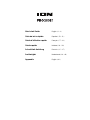 1
1
-
 2
2
-
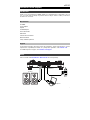 3
3
-
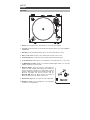 4
4
-
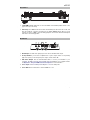 5
5
-
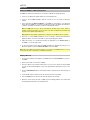 6
6
-
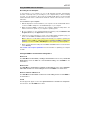 7
7
-
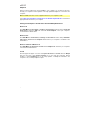 8
8
-
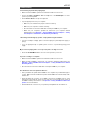 9
9
-
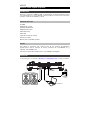 10
10
-
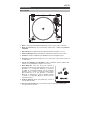 11
11
-
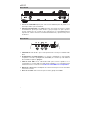 12
12
-
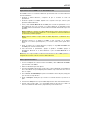 13
13
-
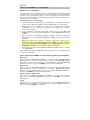 14
14
-
 15
15
-
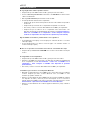 16
16
-
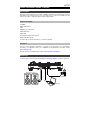 17
17
-
 18
18
-
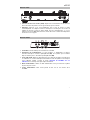 19
19
-
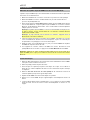 20
20
-
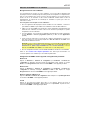 21
21
-
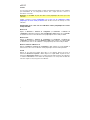 22
22
-
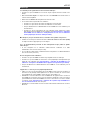 23
23
-
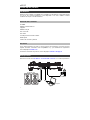 24
24
-
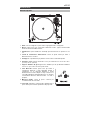 25
25
-
 26
26
-
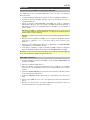 27
27
-
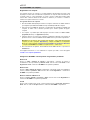 28
28
-
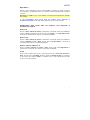 29
29
-
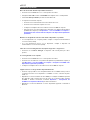 30
30
-
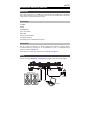 31
31
-
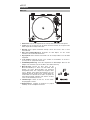 32
32
-
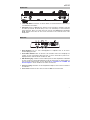 33
33
-
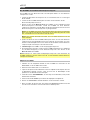 34
34
-
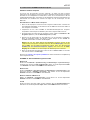 35
35
-
 36
36
-
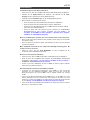 37
37
-
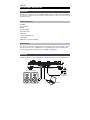 38
38
-
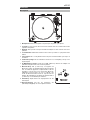 39
39
-
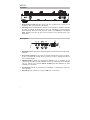 40
40
-
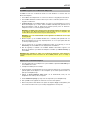 41
41
-
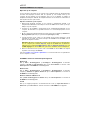 42
42
-
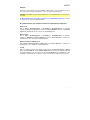 43
43
-
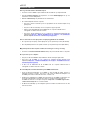 44
44
-
 45
45
-
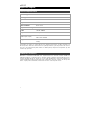 46
46
-
 47
47
-
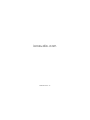 48
48
in andere talen
- English: iON PRO200BT Quick start guide
- italiano: iON PRO200BT Guida Rapida
- français: iON PRO200BT Guide de démarrage rapide
- español: iON PRO200BT Guía de inicio rápido
- Deutsch: iON PRO200BT Schnellstartanleitung
Gerelateerde artikelen
-
iON Premier LP Snelstartgids
-
iON AIRLPAXUS Handleiding
-
iON PRO80 AUTOMATIC Snelstartgids
-
iON Vinyl Motion Snelstartgids
-
iON Vinyl Motion Snelstartgids
-
iON Vinyl Motion Deluxe Snelstartgids
-
iON Select LP Snelstartgids
-
iON Compact LP Snelstartgids
-
iON Max LP Black Snelstartgids
-
iON Pro500BT Black Snelstartgids